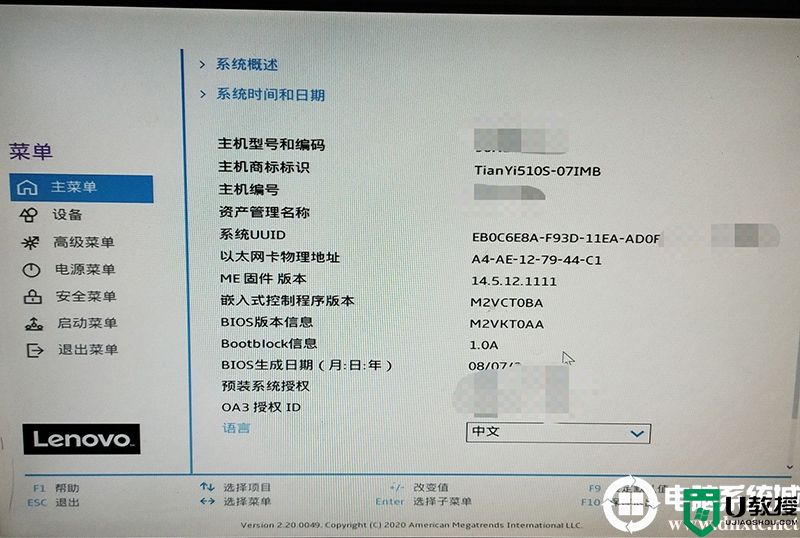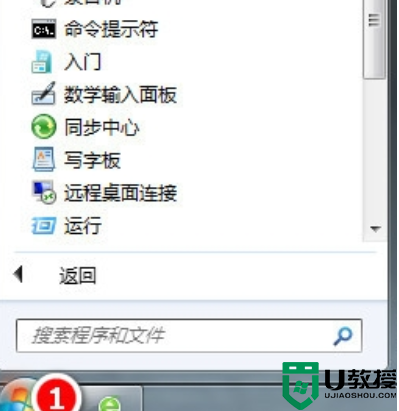Win11联想电池图标不见了怎么办?Win11联想电脑电量图标找回教程
时间:2023-09-22作者:bianji
解决方法:




步骤一:首先我们鼠标右键win11系统桌面下面的“开始菜单”按钮。

步骤二:在弹出的右键菜单中,选择“设备管理器”选项。

步骤三:在打开设备管理器窗口中,展开“电池”选项,然后鼠标双击打开里面的电池。在属性窗口中,切换到“驱动程序”选项卡,再“禁用设备”接着重新启用。

步骤四:启用设备后,再点击“更新驱动程序”并跟着提示完成驱动更新即可。